Гипертрейдинг (Hyper-Threading) – это технология, разработанная компанией Intel, которая позволяет одному физическому процессору выполнять несколько потоков данных одновременно. Это значит, что благодаря гипертрейдингу процессор может эффективно использовать свои вычислительные ресурсы и справляться с большим количеством одновременных задач. Установка и включение гипертрейдинга в BIOS MSI может значительно улучшить производительность вашего компьютера.
Для начала, чтобы включить гипертрейдинг в BIOS MSI, вам нужно войти в настройки BIOS. Для этого при загрузке компьютера необходимо нажать определенную клавишу (обычно это Delete, F2 или F12), чтобы открыть меню BIOS. Возможно, в некоторых моделях MSI могут быть другие комбинации клавиш, уточните информацию в документации к вашей материнской плате или на официальном сайте производителя.
После того, как вы вошли в BIOS, найдите раздел, отвечающий за настройку процессора. Обычно это раздел "CPU" или "Advanced settings". В этом разделе вам потребуется найти опцию, связанную с гипертрейдингом. Название этой опции может варьироваться в зависимости от модели вашей материнской платы, но оно обычно содержит слово "Hyper-Threading" или аналогичное словосочетание.
Далее вам нужно изменить значение данной опции с "Disabled" (выключено) на "Enabled" (включено), чтобы включить гипертрейдинг. Внимательно следуйте инструкции на экране и используйте клавиши со стрелками на клавиатуре для навигации по меню BIOS. После того, как вы включили гипертрейдинг, сохраните настройки, выбрав опцию "Save and Exit" или аналогичную, а затем перезагрузите компьютер.
После перезагрузки компьютера гипертрейдинг будет активирован и ваш процессор сможет эффективно обрабатывать несколько потоков данных одновременно. Обратите внимание, что не все процессоры поддерживают гипертрейдинг, поэтому перед включением этой опции убедитесь, что ваш процессор ее поддерживает. Также помните, что гипертрейдинг может существенно увеличить тепловыделение процессора, поэтому обеспечьте достаточное охлаждение системы.
Приветствие и предисловие

Перед тем как приступить к настройке, убедитесь, что вы имеете основные знания о BIOS и компьютерной архитектуре. Знание основных терминов и понятий поможет вам быстро и легко разобраться в инструкции.
- Убедитесь, что ваш компьютер поддерживает гипертрейдинг. Проверьте технические характеристики вашего процессора или обратитесь за помощью к производителю.
- Перезагрузите компьютер и нажмите нужную клавишу для входа в BIOS. Обычно это клавиша Delete или F2. Если не уверены, посмотрите в инструкции к вашей материнской плате или обратитесь за помощью к производителю.
- Найдите раздел Advanced (Дополнительно) или CPU Configuration (Настройки процессора) в BIOS. Обратите внимание, что в разных моделях BIOS названия могут отличаться, но функции будут примерно одинаковые.
- В разделе CPU Configuration найдите опцию Hyper-Threading (гипертрейдинг) и включите ее. Обычно опция может находиться в разделе CPU Features (Функции процессора).
- Сохраните изменения и перезагрузите компьютер.
Поздравляем! Вы умело настроили гипертрейдинг в BIOS MSI. Теперь вы можете наслаждаться улучшенной производительностью вашей системы. Если у вас возникли какие-либо вопросы или проблемы, не стесняйтесь обратиться за помощью к специалистам MSI. Удачной работы!
Зачем нужно включить гипертрейдинг?

Преимущества гипертрейдинга включают:
- Увеличение производительности: Если ваша система часто обрабатывает несколько потоков, гипертрейдинг может значительно улучшить общую производительность, позволяя процессору выполнять больше работы за единицу времени.
- Снижение задержек: Гипертрейдинг позволяет процессору эффективно использовать доступные ресурсы, сокращая время ожидания и улучшая отзывчивость системы.
- Поддержка большего количества пользователей: Если ваша система используется несколькими пользователями одновременно, гипертрейдинг может помочь равномерно распределить вычислительные ресурсы и предоставить каждому пользователю приемлемую производительность.
- Улучшение работы многопоточных приложений: Гипертрейдинг позволяет многопоточным приложениям параллельно выполняться на одной физической процессорной ячейке, что повышает их общую эффективность.
Включение гипертрейдинга в BIOS MSI может значительно улучшить производительность вашей системы, особенно при работе с многопоточными приложениями и интенсивных вычислениях.
Проверка совместимости вашего компьютера с гипертрейдингом
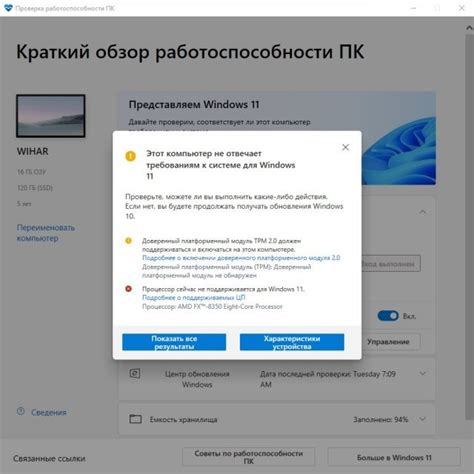
Перед тем как приступить к включению гипертрейдинга в BIOS MSI, необходимо убедиться, что ваш компьютер соответствует требованиям данной функции. Для этого выполните следующие шаги:
- Убедитесь, что у вашего процессора есть поддержка гипертрейдинга. Обычно это указывается в технических характеристиках процессора, которые можно найти на сайте производителя или в документации к компьютеру.
- Установите последнюю версию BIOS для вашей материнской платы. Обновление BIOS может быть необходимым, чтобы получить доступ к функции гипертрейдинга или улучшить ее стабильность.
- Проверьте доступность опции гипертрейдинга в BIOS. Для этого перезагрузите компьютер, затем нажмите клавишу, указанную в инструкции производителя, чтобы войти в BIOS. Найдите раздел, связанный с процессорными настройками, и проверьте наличие опции под названием "Hyper-Threading" или похожего названия.
- Убедитесь, что опция гипертрейдинга включена. Если она выключена, то активируйте ее, используя соответствующий параметр в BIOS.
Если ваш компьютер прошел все указанные выше шаги, то он совместим с гипертрейдингом и вы можете приступить к его включению в BIOS MSI.
Вход в BIOS на материнской плате MSI

Чтобы включить гипертрейдинг в BIOS на материнской плате MSI, вам сначала необходимо войти в BIOS. Это можно сделать, следуя инструкции ниже.
1. Перезагрузите компьютер и нажмите клавишу Delete или F2, пока не появится экран загрузки. Это обычно происходит сразу после включения компьютера, но может отличаться в зависимости от модели материнской платы.
2. После этого вы попадете в BIOS. В зависимости от модели материнской платы, интерфейс BIOS может отличаться. Вы можете перемещаться по меню BIOS, используя клавиши со стрелками и клавишу Enter для выбора опций.
3. Найдите раздел "Advanced" (Расширенные настройки) или "CPU Configuration" (Настройки процессора). Это место, где обычно располагаются параметры, связанные с гипертрейдингом. Используйте клавиши со стрелками, чтобы перемещаться по меню, и найти нужный раздел.
4. В разделе "Advanced" или "CPU Configuration" найдите опцию "Hyper-Threading" (Гипертрейдинг) или нечто похожее. Она может быть включена или выключена. Установите эту опцию в значение "Enabled" (Включено), чтобы включить гипертрейдинг.
5. После изменения параметров сохраните изменения, выйдя из BIOS. Обычно для сохранения изменений в BIOS используется клавиша F10 или есть специальный пункт "Save changes and exit" (Сохранить изменения и выйти).
Теперь вы вышли из BIOS, и гипертрейдинг должен быть успешно включен на материнской плате MSI. Пожалуйста, имейте в виду, что некоторые параметры в BIOS могут иметь разные названия или быть расположены в других разделах, в зависимости от модели материнской платы. Поэтому, если вы не можете найти нужный параметр, вам может потребоваться обратиться к руководству по использованию вашей материнской платы.
Навигация и поиск настроек гипертрейдинга
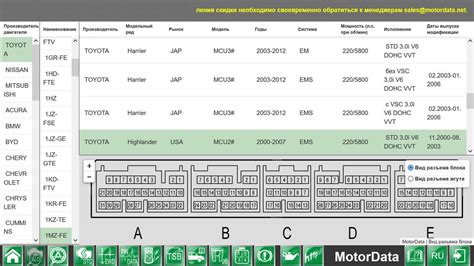
При включении гипертрейдинга в BIOS MSI необходимо знать, как найти соответствующие настройки. Для этого можно использовать навигацию по меню BIOS и поиск по ключевым словам.
Первым шагом для навигации по меню BIOS является вход в него. Обычно для этого необходимо нажать клавишу DEL или F2 во время запуска компьютера. Откроется главное меню BIOS, где можно найти различные разделы и подразделы настроек.
Далее необходимо найти раздел, связанный с процессором. Обычно он называется "CPU" или "Процессор". В этом разделе можно найти настройки гипертрейдинга.
Если необходимо использовать поиск по ключевым словам, можно воспользоваться функцией поиска в меню BIOS. Для этого нужно нажать клавишу F3 или использовать соответствующий пункт меню.
| Шаг | Команда | Описание |
|---|---|---|
| 1 | Вход в BIOS | Нажмите клавишу DEL или F2 во время запуска компьютера |
| 2 | Навигация к разделу процессора | Найдите раздел, связанный с процессором (обычно "CPU" или "Процессор") |
| 3 | Поиск по ключевым словам | Используйте функцию поиска в меню BIOS (нажмите F3 или выберите соответствующий пункт меню) |
Следуя этим шагам, можно найти и включить настройки гипертрейдинга в BIOS MSI. Не забывайте сохранять изменения после включения данной функции.
Включение гипертрейдинга в BIOS
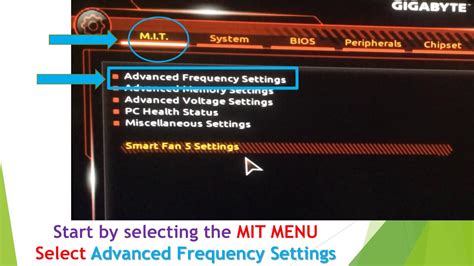
Для включения гипертрейдинга в BIOS на материнской плате MSI следуйте инструкциям ниже:
- Запустите компьютер и нажмите клавишу DEL или F2 (в зависимости от модели материнской платы) для входа в BIOS.
- Используя клавиатуру, перемещайтесь по меню BIOS к разделу, связанному с процессором. Например, Advanced Settings или CPU Configuration.
- Найдите опцию Enable Hyper-Threading или подобную ей. Установите ее значение в Enabled.
- Сохраните изменения и выйдите из BIOS. Обычно это делается с помощью клавиши F10 и подтверждения выбора.
После перезагрузки компьютера гипертрейдинг будет активирован на вашей материнской плате MSI. Обратите внимание, что настройки BIOS могут немного различаться в зависимости от модели материнской платы, поэтому в случае затруднений рекомендуется обратиться к руководству пользователя или посетить официальный сайт MSI для получения дополнительной информации.
Проверка успешного включения гипертрейдинга
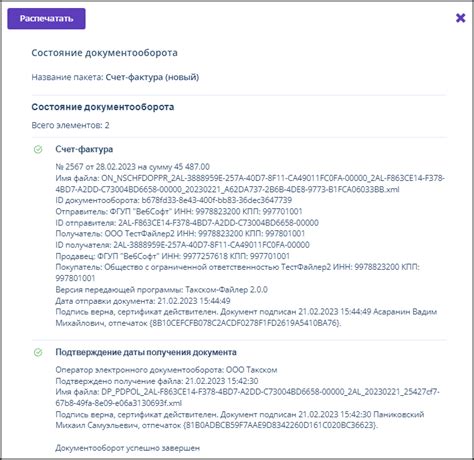
После того, как вы успешно включили гипертрейдинг в BIOS MSI, вам необходимо проверить, что изменения вступили в силу. Для этого вы можете использовать несколько методов:
- Перезагрузите компьютер.
- Зайдите в операционную систему, например, Windows, и откройте панель задач.
- Нажмите правой кнопкой мыши на панели задач и выберите пункт "Диспетчер задач".
- В открывшемся окне "Диспетчер задач" выберите вкладку "Подробно" или "Процессы".
- В списке процессов найдите процесс с названием "Hyper-Threading" или "Гипертрейдинг".
- Если процесс присутствует, это означает, что гипертрейдинг успешно включен.
Вы также можете проверить успешное включение гипертрейдинга, запустив требовательные задачи на компьютере. Если скорость выполнения задач увеличилась и производительность системы возросла, то гипертрейдинг работает эффективно.
Сохранение и выход из BIOS
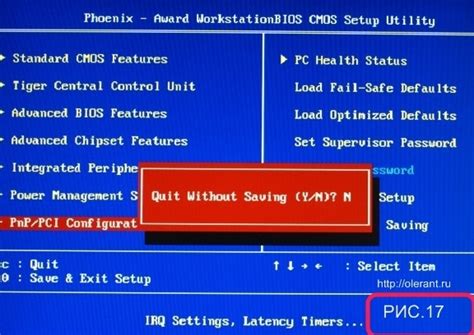
После того, как вы внесли все необходимые изменения в настройки BIOS для включения гипертрейдинга, важно сохранить эти изменения и правильно выйти из BIOS. Следуйте инструкциям ниже для сохранения и выхода из BIOS на материнской плате MSI:
| Шаг | Инструкция |
|---|---|
| 1 | Нажмите клавишу F10 на клавиатуре или выберите опцию "Save & Exit" (Сохранить и выйти) в верхнем меню BIOS. |
| 2 | Подтвердите сохранение изменений, выбрав опцию "Yes" или "OK". |
| 3 | Дождитесь завершения процесса сохранения. Индикатор на экране может показать текущий прогресс. |
| 4 | После завершения сохранения, выберите опцию "Exit" (Выйти) или "Exit BIOS" (Выйти из BIOS) в верхнем меню BIOS. |
| 5 | Подтвердите выход из BIOS, выбрав опцию "Yes" или "OK". |
После выполнения этих шагов ваша материнская плата MSI сохранит изменения в настройках BIOS и перезагрузится. Теперь гипертрейдинг будет включен и готов к использованию.